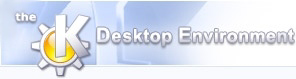
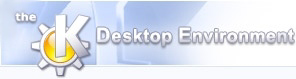 | Basal indstilling |
| forrige | Minivejledninger | næste |
I almindelighed er de oprindelige indstillinger i KPlayer valgte for optimal ydelse og afspilning, så ingen yderligere indstilling behøves. Dog kan KPlayers ydelse forbedres ved at ændre de oprindelige indstillinger i visse tilfælde.
XVideo er videoudskriften som KPlayer normalt bruger. Det er det optimale valg for mange systemer. Sørg for at din X-server har XVideo-udvidelsen aktiveret. Kig i filen /etc/X11/xorg.conf eller /etc/X11/XF86Config-4 efter en linje som lyder
Load "extmod"
Dette er linjen som indlæser XVideo-udvidelsen, så sørg for at den ikke er deaktiveret. Kontrollér også /var/log/Xorg.0.log eller /var/log/XFree86.0.log for at være sikker på at XVideo blev indlæst uden fejl.
Hvis KPlayer ikke kan bruge XVideo af en eller anden grund, bruges X11-videoudskrift som reserve med standardindstilling. X11-udskrift er acceptabelt, bortset fra at den tvinger til at softwareskalering bruges, hvilket bruger væsentligt flere processorcykler, og ikke understøtter ændring af kontrast, lysstyrke, farvetone og farvemætning, og derfor fungerer disse kontroller ikke.
Afhængig af dit videokort, kan du mærke at en anden videoudskriftstype i MPlayer fungerer bedre for dig. Du kan for eksempel prøve VIDIX-udskrift hvis du har et Matrox- eller ATI-kort. XMGA-udskrift findes også for Matrox-kort.
Tilføj et afsnit for dit videokort
Imidlertid understøtter visse typer af videoudskrift måske ikke indlejring af video i KPlayer, og åbner i stedet deres eget vindue. Disse typer af videoudskrift anbefales ikke.
Du kan ændre typen af videoudskrift på siden Video i KPlayers indstillinger og valgfrit bede KPlayer om at bruge andre typer af videoudskrift som reserve hvis den du vælger ikke fungerer.
De optimale typer af lydudskrift at bruge med KPlayer er OSS (forvald) og ALSA (anbefales når den er til stede).
Hvis du mærker at KPlayer ikke kan bruge lydudskriften du har valgt, skyldes det oftest at et andet program har låst lydenheden. Hvis du mærker at /dev/dsp er låst, er artsd oftest det første du skal mistænke. Skriv
killall artsd
og forsøg derefter at spille filen med KPlayer igen. Hvis det fungerer, er den permanente løsning at deaktivere aRts i kontrolcnetret. Der er et tilvalg der beder artsd om at låse op for enheden efter nogle sekunders inaktivitet, men at stille det til 0 sekunder eller 1 sekund har ikke vist sig at fungere. Hvis du deaktiverar aRts men ikke fjerner det fra systemet, starter visse programmer det alligevel, men normalt låser det så i det mindste ikke lydenheden. Et andet program som kan låse lydenheden er Mozilla og programmer afledte fra eller efterfølgere til det. Brug simpelthen Konqueror i stedet.
Lydudskrift med aRts og SDL anbefales ikke, eftersom de forårsager stabilitetsproblemer, formindsket ydelse og en lydstyrkekontrol som ikke fungerer.
Du kan ændre typen af lydudskrift på siden Lyd i KPlayers indstillinger, og valgfrit bede KPlayer om at bruge andre typer af lydudskrift som reserve hvis den du vælger ikke fungerer.
Afhængig af hvordan du har installeret MPlayer kan du have fået en global fil mplayer.conf i en mappe såsom /etc/mplayer. Den lokale version af filen er ~/.mplayer/config. Sørg for at disse filer ikke har tilvalget gui=yes. Fjern eller kommentér det væk hvis du finder det. Hvis du nogensinde vil bruge MPlayers egen grafiske brugergrænseflade (anbefales ikke), kan du få adgang til den ved at skrive gmplayer.
Sørg også for at der ikke er nogen andre tilvalg som kan forstyrre KPlayers funktion. Hvis du ser nogen, kommentér dem enten væk eller sæt dem ud af kraft i KPlayers indstillinger. Den anbefalede cache-størrelse er for eksempel 1 Mibyte, også selv om du kan bruge en anden størrelse afhængig af den medietype du skal afspille, som for eksempel beskrevet i Minivejledning for direkte radio og tv.
For et stykke tid siden skrev Arpi artiklen Fine-tuning MPlayer, hvor du finder flere nyttige vink om hvordan MPlayer kan optimeres.
Noget du kan gøre for at få jævnere afspilning er at aktivere RTC-tidsmåler i hardware. Skriv
echo 1024
> /proc/sys/dev/rtc/max-user-freq
som root, og sørg også for at /dev/rtc kan læses af brugere.
Arpi anbefaler også at prøve flag såsom -mc 0.001 og -autosync 30. Tilføj dem i feltet Yderligere kommandolinjeflag på siden Avanceret i KPlayers indstillinger og se om de gør nogen mærkbar forskel for dig.
Flaget -vop i MPlayer er siden blevet erstattet af flaget -vf, så dette afsnit i artiklen kan være noget forældet eller behøver at justeres til den nuværende MPlayer.
Der er visse forældede KDE-baseret programmer, såsom Kaboodle, som fortæller KDE at de ønsker at blive brugt til at forhåndsvise mediefiler, også dem som de ikke understøtter, i standarddialogen Åbn fil, som er den KPlayer bruger. Det gør det smerteligt langsomt at bladre i mapper med mediefiler, og desværre er der intet tilvalg om at lukke forhåndsvisning af selektivt for visse filtyper. Selv om du slår tilvalget Afspil automatisk fra, indlæses programmet for forhåndsvisning alligevel. Måden at komme rundt om problemet er enten at lukke af for forhåndsvisning i KPlayer helt og holdent hvis du ikke behøver det, eller fjerne programmet som forårsager problemet fra dit system.
Den nylige officielle grafiske grænseflade i MLDonkey har været alvorligt i stykker, hvilket gør KMLDonkey som det mest nyttige grænseflade for MLDonkey, også selv om den let bryder sammen, problematisk. KMLDonkey understøtter at indlejre KPlayer for forhåndsvisning af filer, men det anbefales at du ændrer scriptet mldonkey_preview til at starte den fuldstændige KPlayer for at forhåndsvise delvise downloads, eftersom det giver dig en bedre grænseflade med flere tilavlg. Hvis MPlayer ikke kan afspille en delvis download, kan intet andet formodentlig heller ikke gøre det, så vent blot på at en større del er kommet hjem.
| forrige | hjem | næste |
| Kompilere fra kildekode | op | Avancerede indstillinger |